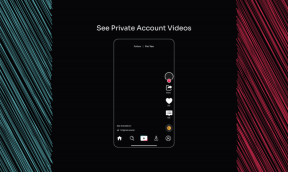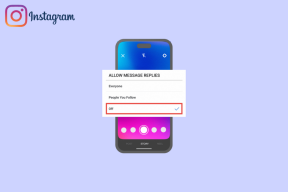Apa Yang Terjadi Saat Anda Menghapus Instalasi Driver Grafis di Windows
Bermacam Macam / / September 27, 2023
Driver grafis (kartu video, GPU, dan layar) memainkan peran utama dalam pengalaman Windows. Ini adalah program kecil yang menghubungkan kartu grafis ke sistem operasi. Dengan begitu, grafis bawaan CPU Anda atau kartu grafis khusus dapat melakukan pekerjaan lebih baik dalam melakukan tugas-tugas dasar dan intensif. Namun, ada kalanya Anda mengalami kesalahan tampilan atau masalah kinerja dengan aplikasi yang banyak sumber dayanya. Anda mungkin perlu menghapus instalasi driver grafis pada PC Anda.
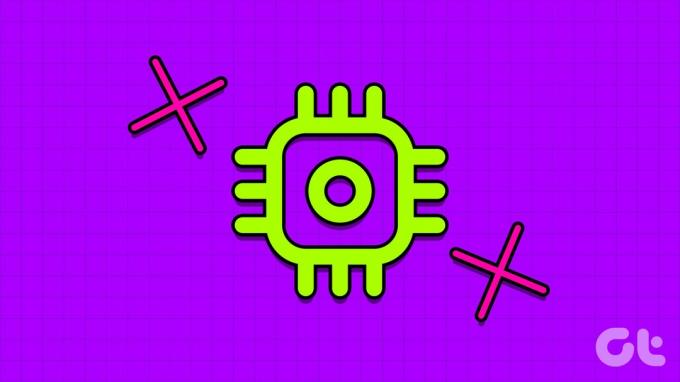
Terkadang ketika Anda PC Windows gagal mendeteksi monitor eksternal atau bahkan menampilkan layar hitam pada perangkat yang terhubung. Driver grafis yang rusak atau ketinggalan jaman dapat menjadi faktor utama di sini. Anda dapat menghapus instalasi NVIDIA atau driver grafis terintegrasi dan memulai dari awal. Namun, Anda harus mempelajari implikasi dari langkah Anda. Inilah yang terjadi ketika Anda menghapus instalasi driver grafis di Windows.
Konsekuensi Menghapus Instalasi Driver Grafis di Windows
Karena driver grafis adalah bagian penting dari sistem Windows Anda, Anda mungkin bertanya-tanya apakah menghapus instalasi secara tidak benar dapat menyebabkan masalah. Dalam sebagian besar skenario, komputer Anda akan baik-baik saja dengan menghapus instalasi driver grafis. Namun ada beberapa peringatan. Jika sistem Anda memiliki driver grafis asli, Anda mungkin melihat warna pudar dan resolusi salah, meskipun monitor Anda sebenarnya mendukungnya.
Saat menggunakan GPU tambahan, sistem menggunakan grafis on-board. Namun, beberapa CPU AMD Ryzen tidak memiliki grafis terintegrasi, dan hal ini mungkin membuat komputer Anda tidak dapat digunakan.

Saat Anda menghapus instalasi driver grafis, komputer akan kembali ke driver grafis default untuk chip grafis terpasang guna memastikan output tampilan yang lancar pada monitor yang terhubung. Dengan itu, Anda dapat menjalankan perangkat lunak dasar seperti Microsoft Word, Notepad, atau aplikasi Mail. Namun jika Anda membuka Photoshop, aplikasi pengeditan video apa pun, atau memainkan game apa pun dari Xbox atau Epic Games, Anda akan melihat kelesuan keseluruhan dalam antarmuka dan pengalaman.
Sungguh menyiksa menjalankan perangkat lunak seperti itu tanpa masalah kinerja apa pun. Itu sebabnya aplikasi atau game akan meminta Anda menginstal driver khusus untuk kartu grafis Anda. Lagi pula, game atau program kreatif yang Anda inginkan menggunakan perangkat keras (GPU) yang dibutuhkan hingga kapasitas terbaiknya. Tanpa mendeteksi hal yang sama, game Anda mungkin tidak dapat dijalankan. Kami menyarankan Anda mengunduh driver terbaru sebelum Anda menghapus driver yang ada saat ini. Ini membuat proses penginstalan ulang driver menjadi cukup lancar.
Kapan Anda Harus Menghapus Instalasi Driver Grafis
Berikut adalah beberapa skenario di mana Anda perlu menghapus instalasi driver grafis:
- Gangguan tampilan seperti layar hitam, teks buram, dan banyak lagi.
- Masalah performa di game terbaru.
- Waktu ekspor yang tinggi saat mengedit video 4K atau menyelesaikan pekerjaan 3D.
- File usang dan entri registri dari driver lama.
Identifikasi dan Unduh Driver Terbaru untuk GPU
Anda harus terlebih dahulu mengidentifikasi nomor model GPU Anda yang benar dan mengunduh driver terbaru untuknya. Berikut cara mengidentifikasi chip grafis di komputer Anda. Mari kita ambil NVIDIA sebagai contoh.
Langkah 1: Klik kanan pada tombol Windows dan buka Task Manager.
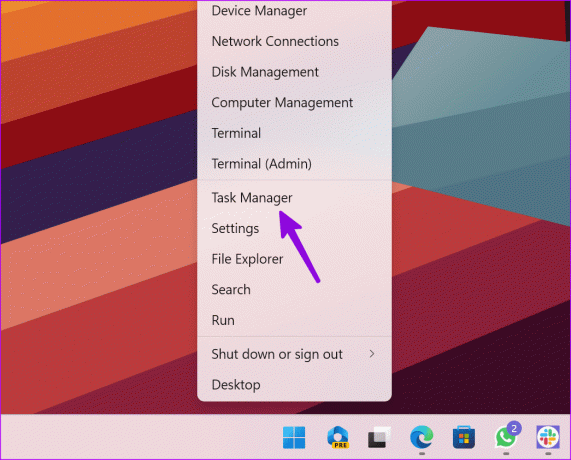
Langkah 2: Pilih Kinerja dari sidebar.

Langkah 3: Pilih GPU dan catat model GPU yang tepat untuk PC Anda.
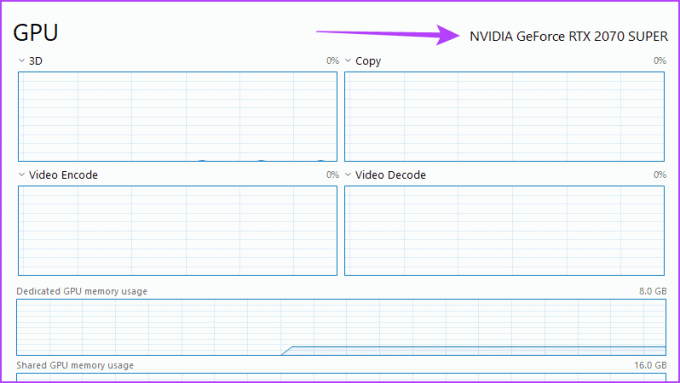
Langkah 4: Tekan pintasan keyboard Windows + I untuk membuka aplikasi Pengaturan.
Langkah 5: Pilih Sistem dan buka menu Tentang.
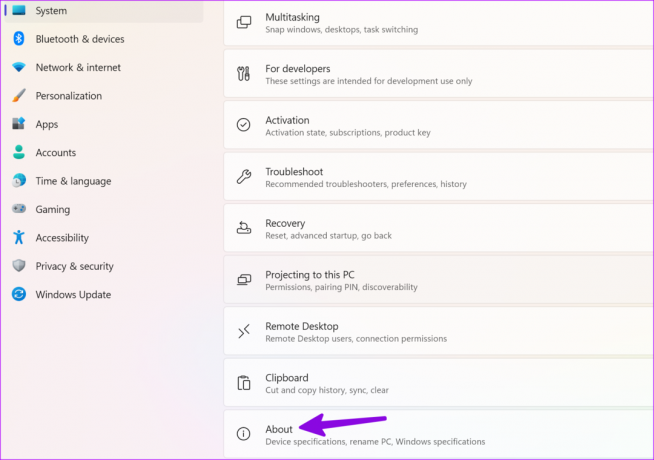
Langkah 6: Periksa jenis sistem di bawah menu Spesifikasi perangkat.
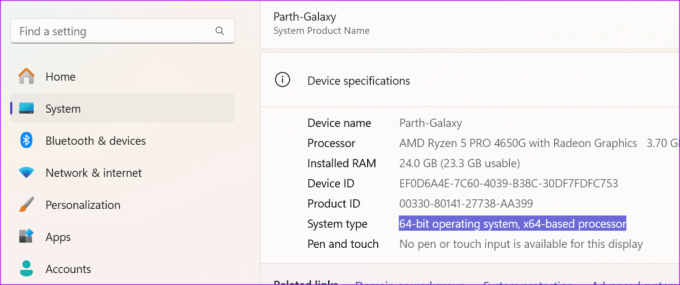
Langkah 7: Buka halaman unduh Driver NVIDIA.
Unduh Driver NVIDIA
Langkah 8: Pilih opsi yang relevan seperti jenis produk, seri produk, produk, OS, bahasa, dan tekan pencarian.
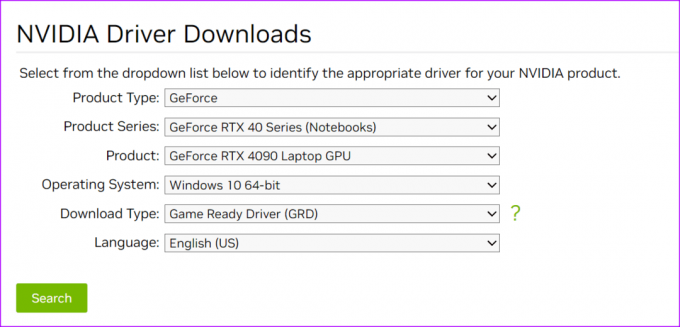
Langkah 9: Klik 'Unduh' dari menu berikut.

Anda siap untuk menghapus driver grafis dari PC Windows Anda. Anda dapat mengulangi langkah serupa untuk driver AMD atau Driver Intel Arc.
Cara Menghapus Instalasi Driver Grafis
Anda dapat menggunakan aplikasi Device Manager untuk menghapus instalasi driver grafis.
Langkah 1: Klik kanan pada tombol Windows dan buka menu Pengelola Perangkat.
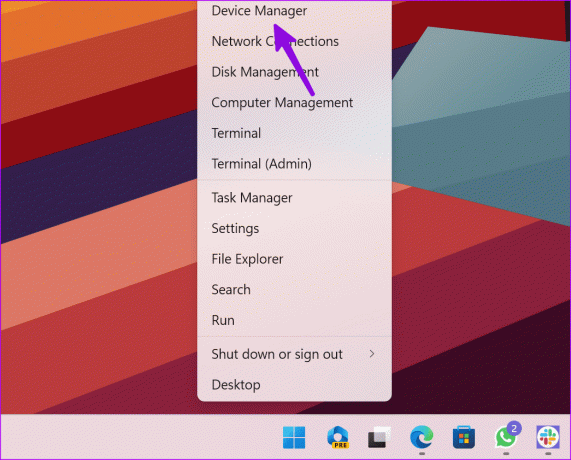
Langkah 2: Perluas Display adapter dan klik kanan pada grafik terintegrasi. Pilih Copot pemasangan perangkat.

Langkah 3: Konfirmasikan hal yang sama dari menu pop-up.
Anda dapat me-restart PC, dan sistem mendownload driver yang diperlukan selama proses reboot. Kami telah menunjukkan mencopot pemasangan grafis AMD pada tangkapan layar di atas. Anda dapat membaca posting khusus kami sampai tuntas hapus instalan driver GPU yang ada (termasuk NVIDIA) dengan benar.
Anda dapat menginstal ulang driver dari menu Device Manager yang sama. Anda dapat mengklik kanan pada driver grafis dan memilih Perbarui driver.
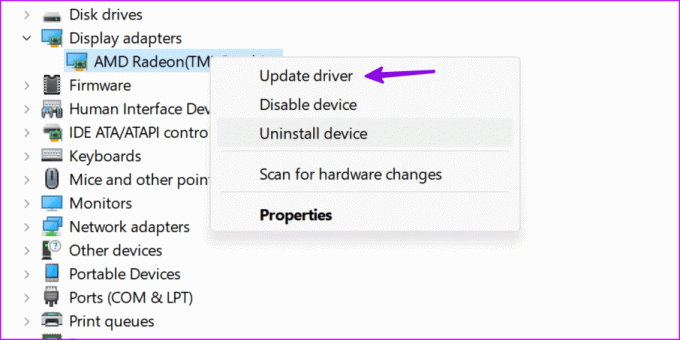
Anda dapat meminta sistem untuk memeriksa dan menginstal driver terbaru pada PC Anda. Ini mendeteksi driver yang Anda unduh dan memperbaruinya. Seluruh proses tidak akan menyita banyak waktu Anda.
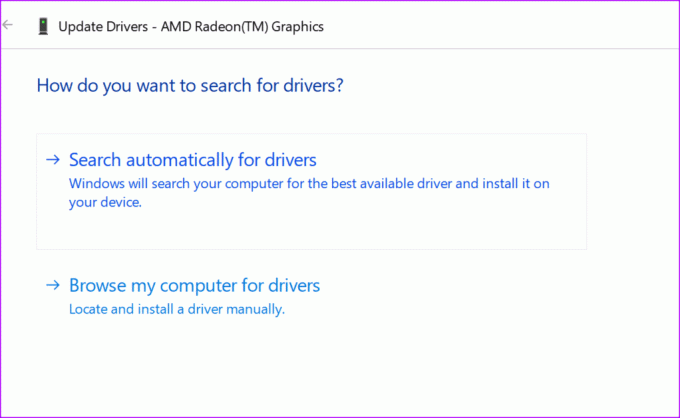
Pahami Peran Driver Grafis di Windows
Driver grafis PC Windows Anda yang bermasalah dapat memberi Anda pengalaman di bawah rata-rata. Meskipun Anda dapat melakukan penelusuran web dasar dan membuat draf dokumen Word, gangguan muncul dalam tugas-tugas berat seperti pengeditan video, permainan, pekerjaan 3D, dan pengeditan RAW.
Menginstal ulang driver grafis akan memecahkan masalah tersebut. Namun sebelum itu, Anda harus mempelajari implikasi tindakan Anda dan mengambil langkah-langkah yang diperlukan untuk menghindari skenario yang tidak menyenangkan.
Terakhir diperbarui pada 24 Agustus 2023
Artikel di atas mungkin berisi tautan afiliasi yang membantu mendukung Teknologi Pemandu. Namun, hal itu tidak mempengaruhi integritas editorial kami. Kontennya tetap tidak memihak dan autentik.
TAHUKAH KAMU
Oppo, Vivo, dan OnePlus adalah perusahaan bersaudara.

Ditulis oleh
Parth sebelumnya bekerja di EOTO.tech meliput berita teknologi. Dia saat ini bekerja lepas di Guiding Tech menulis tentang perbandingan aplikasi, tutorial, tip dan trik perangkat lunak, dan mendalami platform iOS, Android, macOS, dan Windows.